クライアント設定2010/06/01 |
| クライアントPCのメールソフトの設定です。Outlook Exress を例にします。 | |
| [1] | Outlook Express を起動し、以下のように「ツール」―「アカウント」を選択します。 |
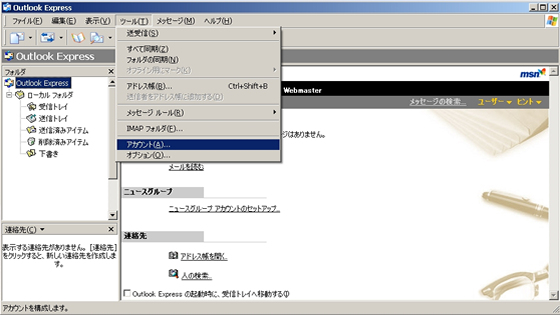
|
| [2] | 「メール」のタブに移動し、「追加」―「メール」を選択します。 |
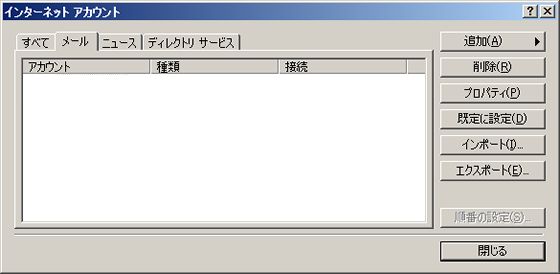
|
| [3] | メールの送信者の欄に表示される名前を入力します。 |
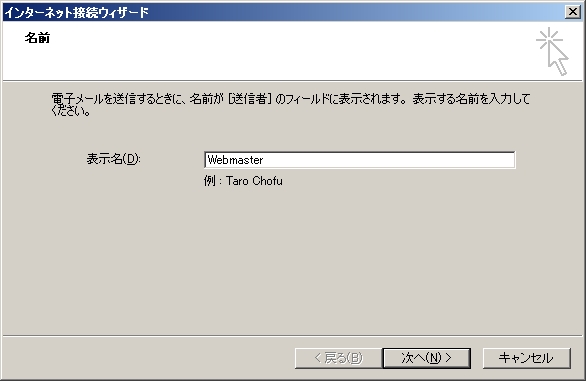
|
| [4] | 使用するメールアドレスを入力します。 |
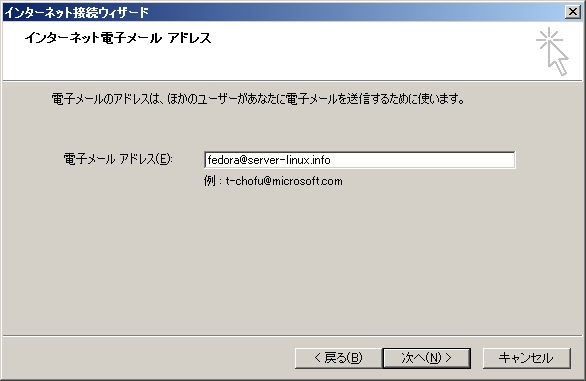
|
| [5] | 受信/送信メールサーバーを入力します。このサイトの例のように通常の設定の場合、 以下のように両方とも同じです。上段の「受信メールサーバーの種類」には、 通常通りローカルでメールを扱うならば「POP3」を、メールサーバー上で扱うならば 以下のように「IMAP」を選択します。 |
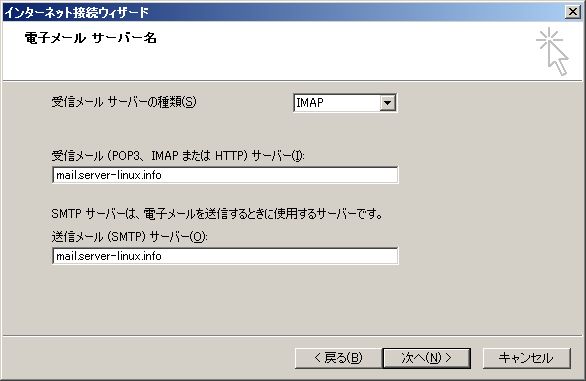
|
| [6] | アカウント名とパスワードを入力します。 |
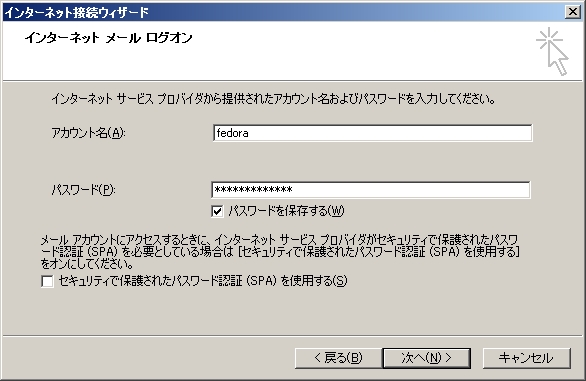
|
| [7] | 「完了」をクリックします。 |
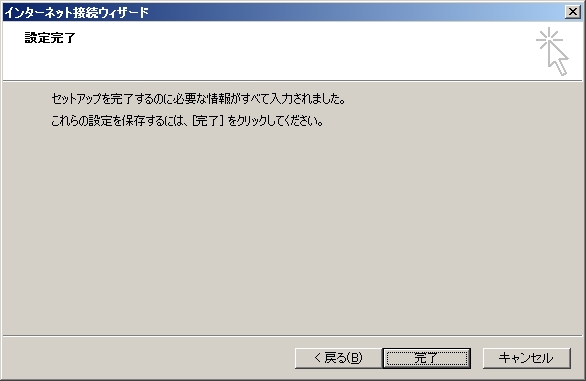
|
| [8] | 作成されたアカウントを選択した状態で右の方の「プロパティ」をクリックします。 |

|
| [9] | 「サーバー」のタブに移動し、以下のように、下の方の「このサーバーは認証が必要」にチェックを入れ、 「適用」ボタンをクリックし、「OK」して閉じます。これで設定は完了です。 |
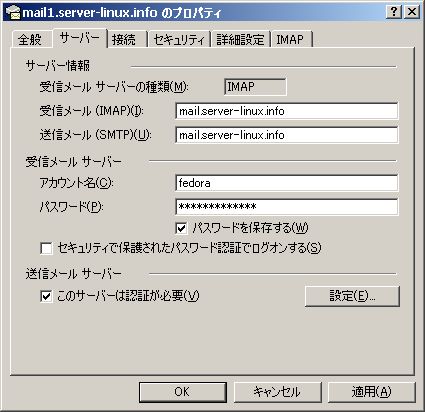
|
| [10] | 設定画面を閉じるとIMAPサーバーに接続し、以下のようにローカルにフォルダが作成されます。 |
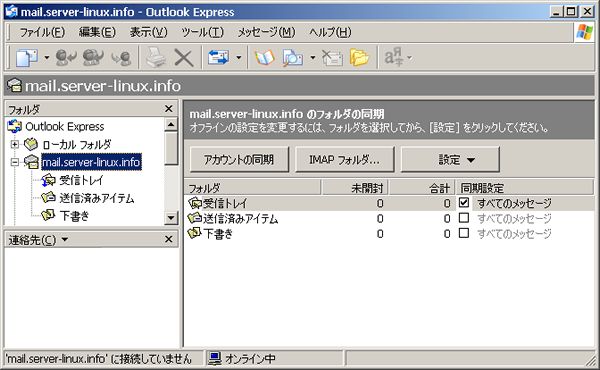
|
関連コンテンツ